Mengekspresikan diri Anda melalui gambar-gambar segar telah disederhanakan oleh Snapchat, tidak diragukan lagi. Kami sekarang mendapatkan selfie yang sempurna menggunakan beberapa filter dan langsung menyimpan dan membagikannya di Snapchat serta platform lainnya. Tetapi apakah Anda sudah selesai dengan filter yang ada, dan mencari cara untuk mendapatkan filter Snapchat baru?
Nah, Anda akan menjelajahi filter, lensa, dan stiker baru di sini termasuk filter geografis, berbasis konteks, dan bahkan filter berdasarkan Augmented Reality. Sekarang dunia Anda dapat meningkatkan aura digitalnya saat Anda menempatkan urusan yang berbeda di dalamnya.
Baru di Snapchat? Inilah Cara Mengaktifkan Filter Snapchat!
Mereka yang telah mengunduhnya beberapa minggu yang lalu, dan sekarang mempelajari aspek filter, Anda mungkin ingin tahu cara mengaktifkan filter Snapchat. Jangan khawatir karena prosesnya cukup mudah.
Langkah 1: Buka profil Anda dan cari ikon Pengaturan di sudut kanan atas.
Langkah 2: Layanan Tambahan > Kelola. Aktifkan opsi Filter di sini.
Jika Anda tidak dapat melihat apa pun di bawah bagian Kelola, filter Anda sudah diaktifkan.
Selain itu, Anda juga dapat membuat Bitmoji atau ikon yang dipersonalisasi. Di menu Pengaturan, cari Bitmoji, dan bentuk avatar Anda sendiri.
Baca Juga: 10 Filter Snapchat Terbaik yang Harus Anda Coba
Bagaimana Cara Menggunakan Filter Snapchat?
Ini adalah pekerjaan termudah setelah mendarat di Snapchat. Buka kamera, ketuk smiley tepat di samping lensa tengah dan Anda dapat menemukan banyak filter.
Pilih filter (misalnya, Snapchat filter pria ke wanita) dengan menggulirnya ke kanan atau kiri, biarkan berlaku untuk Anda atau lingkungan dan klik gambar.
Bagaimana Cara Mendapatkan Lebih Banyak Filter Snapchat?
Beberapa filter Snapchat mendaur ulang berdasarkan waktu yang diambil sementara beberapa tetap secara permanen. Namun, kita akan melihat cara menggunakan dan mendapatkan filter Snapchat baru di aplikasi ponsel Anda. Beberapa filter umum adalah:
Filter Warna : Sangat sederhana dan cepat digunakan, ambil jepretan biasa dan mulai geser ke kanan. Rasakan mode yang berbeda dan simpan yang paling cocok.
Filter overlay : Ambil snap dan gunakan filter overlay seperti menempatkan lokasi, penyebutan nama, pengaturan suhu, menunjukkan suasana hati Anda, menambahkan GIF, dll.
1. Dapatkan Geofilter
Meskipun hanya tersedia di tempat-tempat tertentu, akses lokasi Anda terlebih dahulu untuk mulai menggunakan Geofilter.
Pengguna iOS: Pengaturan > Privasi > Layanan Lokasi > Snapchat
Pengguna Android: Pengaturan > Lokasi > Aktifkan
Geofilter didasarkan pada lokasi Anda berada. Jangan berharap setiap lokasi terdeteksi, tetapi landmark utama dapat dipasang untuk memberi tahu teman Anda lokasi tersebut.
Saat filter Snapchat terbaru diaktifkan, Anda akan dapat melihat filter dalam daftar filter biasa.
2. Kunjungi The Lens Studio
Untuk mendapatkan filter Snapchat baru, Lens Studio sangat menyenangkan. Di sini, Anda dapat menemukan sejumlah besar lensa yang sedang tren berdasarkan konten AR.
Snapchat memilih lensa yang sedang tren dan menunjukkan kepada Anda lensa yang paling menakjubkan di bagian atas. Saat Anda terus menggulir lebih banyak, Anda akan dapat menemukan lebih banyak filter jepret baru untuk membuat konten menjadi menarik.  3. Lensa Komunitas
3. Lensa Komunitas
Jika Anda tertarik pada bagaimana orang lain menyebarkan keajaiban filter, Anda masih perlu melihat cara mendapatkan filter Snapchat.
Nah, buka kamera, capai filter (dengan mengetuk di sebelah lensa kamera) dan geser layar ke atas. Dan ya Tuhan, Anda dapat menemukan filter luar biasa untuk dicoba, Anda pasti akan jatuh cinta, atau beberapa bahkan dapat membuat Anda berguling-guling di lantai.
4. Buat Stiker Pribadi
Setelah Anda mengeklik gambar, ketuk opsi 'catatan tempel' di sisi kanan dan buka Bitmoji, GIF, grafik, dll.
Di sini, Anda dapat mengetuk bilah gunting ketiga atau geser ke kanan dua kali. Anda cukup memasukkan foto dari rol kamera, memotong sebagiannya, dan menggunakannya sebagai stiker atau filter untuk keperluan selanjutnya.
5. Filter AR
Nah, filter Snapchat baru ini memungkinkan saya menghabiskan banyak waktu saat bosan. Setelah Anda membuka kamera dan menjelajahi filter Snapchat baru, filter AR menunggu untuk dijelajahi.
Ketuk masing-masing dan Anda akan dapat mengubah ruang tempat Anda duduk saat ini. Alami hal-hal di sekitar yang bahkan tidak ada dalam kenyataan.
Ingat, Google Arcore ? Sekarang Anda juga dapat mengubah lingkungan Anda menggunakan filter jepret baru.
6. Menggunakan Snapcode
Memindai Snapcode adalah salah satu jawaban terbaik untuk pertanyaan tentang cara mendapatkan filter Snapchat baru.
Pilih Snapcode yang Anda suka, buka kuncinya selama 48 jam dan gunakan dengan cara yang paling menarik yang Anda bisa.
Baca Juga: Cara Menghapus Filter Snapchat Dari Foto yang Disimpan
Apalagi?
Sekarang cakupan untuk mendapatkan filter Snapchat baru tidak hilang dengan pembaruan rutin. Cara AR mengambil ceruk di aplikasi ini, kami yakin akan ada lebih banyak filter Snapchat dalam perjalanannya. Bagaimana cara mendapatkan lebih banyak filter snap chat? Kami percaya kami telah memecahkan sebagian besar cara Anda.
Anda juga dapat menyesuaikan filter secara pribadi. Buka Pengaturan > Cari Geofilter khusus atau Sesuaikan emoji. Dan ketuk Lanjutkan. Anda akan mendapatkan berbagai pilihan untuk mengklik gambar berdasarkan tanggal dan waktu. Emoji dapat dilampirkan secara bersamaan menurut super BFF, BFF, Besties, dll.
Apakah Anda Menemukan Filter Anda?
Ingat filter Snapchat pria ke wanita? Sama seperti itu jika Anda telah menemukan filter Snapchat baru, dan mereka telah menjadi favorit Anda, beri tahu kami di bagian komentar di bawah.
Selain itu, Anda juga dapat menyarankan cara lain tentang cara mendapatkan filter Snapchat baru selain dari yang dijelaskan di atas.
Dengan itu, Anda akan mengikuti kami di YouTube & Facebook untuk pembaruan teknologi paling keren.

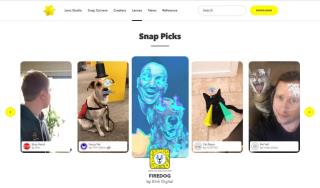
 3. Lensa Komunitas
3. Lensa Komunitas









